Telefoną prie kompiuterio galite sujungti įvairiais būdais, įskaitant naudojimąsi USB. Apsvarstykite galimus bet kurio telefono prijungimo prie kompiuterio ar nešiojamojo kompiuterio būdus.
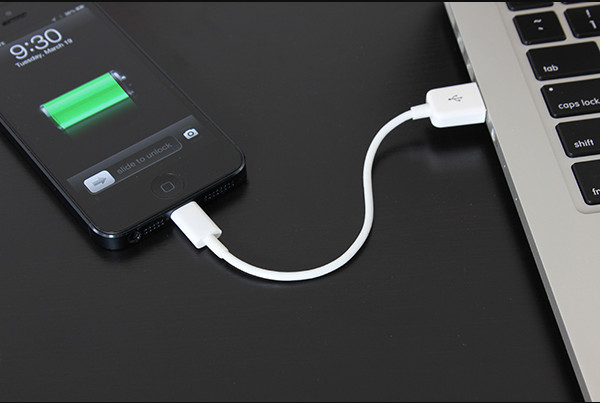
Standartinis USB jungtis
Įvairūs mobiliojo telefono prijungimo prie kompiuterio būdai
Kompiuterio ir telefono prijungimo būdai yra paprasti. Čia galite atlikti reikalingas manipuliacijas:
- bluetooth;
- „Wi-Fi“
- usb;
- programos;
- vairuotojai.
Kai kurie iš šių metodų laikomi dažniausiai naudojamais, o kai kurie ne. Pavyzdžiui, laido jungtis yra plačiai naudojama atsižvelgiant į metodo paprastumą. Išsamiau apsvarstykite kiekvieną telefono prijungimo būdą.
„Bluetooth“: būtinos manipuliacijos
Prijunkite telefoną prie kompiuterio nesunku. Visų pirma, mobiliajame įrenginyje turite įjungti „Bluetooth“. Tada turite atlikti keletą veiksmų asmeniniame įrenginyje:
- Eikite į skyrių „Tinklai ir internetas“.
- Pasirinkite skyrių „Pridėti belaidį įrenginį prie tinklo“.
Tada kompiuteris pradės ieškoti galimo įrenginio. Kai aptinkamas norimas įrenginys, jis sinchronizuosis su juo. Norėdami tai padaryti, turite į telefoną atsitiktinai įvesti skaičius. Tie patys numeriai turi būti įvesti nešiojamajame kompiuteryje.
Štai kur baigiasi ryšys. Galite atlikti reikiamus veiksmus.

Išmaniojo telefono prijungimas prie kompiuterio per „Bluetooth“
Reikia nepamiršti, kad senesni kompiuterių modeliai nepalaiko „bluetooth“. Dėl šios priežasties kai kurie vartotojai turėtų išbraukti šį problemos sprendimo būdą.
„Wi-Fi“: kaip teisingai sinchronizuoti „Android“ su kompiuteriu
„Wi-Fi“ yra sistema, veikianti belaidžiu būdu naudojant radijo kanalus. Ši sistema veikia dėl prieigos taško. Yra keli būdai, kaip prijungti savo išmanųjį telefoną prie kompiuterio.
„Wi-Fi“ yra kiekviename šiuolaikiniame įrenginyje. Norėdami prijungti kompiuterį prie telefono per „Wi-Fi“, turite atlikti 3 paprastus veiksmus:
- Suaktyvinkite „Wi-Fi“ kompiuteryje.
- Pradėkite belaidę paiešką.
- Kai įrenginiai randami, belieka tik įvesti PIN kodą kiekviename iš jų.
Šis atvejis gali būti svarbus, kai kompiuteryje yra įdiegtos specialios tvarkyklės. Bet tai nėra sunku išspręsti. Savo kompiuteryje turite įdiegti programinę įrangą.
Turėsite gauti „AirDroid“ programą. Vėliau ji prie telefono pritvirtins IP adresą. Tada jį turite įvesti į kompiuterio adreso lauką. Viskas, po to jūs galite atlikti visus reikiamus veiksmus. „Android“ sinchronizavimas su kompiuteriu yra suprantamas ir prieinamas.
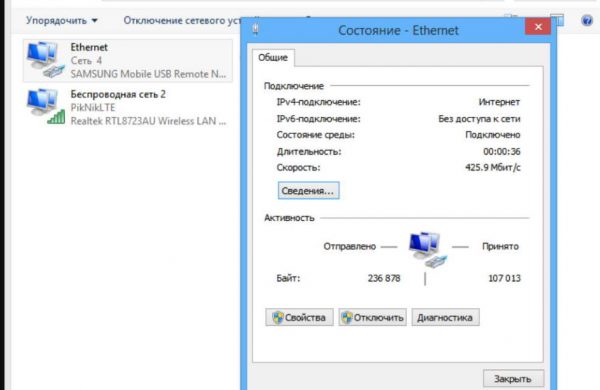
Sinchronizuokite įrenginius naudodami „Wi-Fi“
Ir vėl svarbus dalykas - „Wi-Fi“ taip pat prieinamas tik šiuolaikiniuose kompiuteriuose ir nešiojamuosiuose kompiuteriuose. Senesniuose modeliuose vartotojai to neras.
Laidas: kaip teisingai prijungti išmanųjį telefoną prie kompiuterio per USB
Patogiausias būdas prijungti vieną įrenginį prie kito yra USB laidas. Šis metodas yra prieinamas visiems. Štai kodėl šis metodas yra pats patogiausias:
- laidas beveik visada pridedamas, o jei jo nebuvo, galite lengvai apsilankyti elektronikos parduotuvėje ir nusipirkti, laidas yra nebrangus;
- laidą galima naudoti ne tik norint prisijungti prie kompiuterio, bet ir prie nešiojamojo kompiuterio, netbook;
- nereikia jokios pagalbinės programinės įrangos.
Tai yra, jei reikėjo prijungti telefoną prie asmeninio kompiuterio, geriau tai padaryti tokiu būdu. Kopijuojant didelį duomenų kiekį reikia mažiausiai laiko.
Standartinis ryšys atrodo taip:
- Vienas laido galas turi būti prijungtas prie telefono, o kitas - prie asmeninio prietaiso.
- Kai tik prisijungti pavyks, kompiuteryje pasirodys piktograma su prijungtu įrenginiu.
- Norėdami pereiti prie telefono turinio, turite du kartus spustelėti jo piktogramą.
- Bus atidaryta prieiga prie vidinės telefono atminties ir SD kortelės.
Pasirinkus norimą kelią, belieka surasti reikiamus aplankus. Aiškiai matyti, kad prijungti telefoną prie kompiuterio per usb nėra sunku, tačiau yra keletas niuansų.

Prijunkite telefoną prie kompiuterio per USB
USB jungtis, priklausomai nuo operacinių sistemų
Kadangi yra keletas operacinių sistemų tipų, vartotojams kyla logiškas klausimas: kaip prisijungti prie tam tikros operacinės sistemos.
Pavyzdžiui, kaip prijungti „Android“ pagrįstą išmanųjį telefoną prie „Linux“ asmeninio kompiuterio. Tiesą sakant, realu užmegzti tokį ryšį dabar. Tam reikės programos, kurią parašė vienas iš specialistų, kad išspręstumėte konkrečią problemą. Šios programos išsprendžia OS konfliktą.
Tačiau ne visada taip lengva rasti reikiamą programą. Todėl logiškiau būtų įdiegti pažįstamą „Windows 7“.
„Windows 7“ operacinė sistema: ryšys
Iš pradžių „Windows“ sistemoje buvo įdiegtos specialios komunalinės paslaugos, leidžiančios lengvai prijungti telefoną prie asmeninio įrenginio. Tik prijungtas įrenginys gali būti naudojamas kaip duomenų saugojimo įrenginys. O išmaniajame telefone, prijungtą per laidą, turite pasirinkti eilutę „prisijungti kaip MRT daugialypės terpės įrenginį“.
„Mac“: ryšys
Norėdami prijungti „Mac“ prie „Android“ per kabelį, turite atsisiųsti tam tikrą programą - „Android File Transfer“. Tai leidžia jums prijungti vieną įrenginį prie kito. Iš esmės programa keičia MRT protokolą į protokolą, suderinamą su „Mac“. Tokiu atveju telefono ir kompiuterio poravimas įvyksta be staigmenų. Ši programa turi būti atsiųsta į telefoną.
„Samsung“ laidų tipai „Android“
Norėdami prijungti „Samsung“ išmanųjį telefoną prie kompiuterio, turite turėti bet kokį laidą, kurio viename gale yra „micro USB“ jungtis, o kitame - USB jungtis.
Jei rinkinyje tokio laido nebuvo, galite nesijaudinti, nes jis yra plačiai prieinamas ir yra pigus. Taip yra dėl to, kad gamintojai pradėjo gaminti vieno dydžio jungtis. Tai yra protingas sprendimas, supaprastinęs daugelį užduočių.
Asortimente yra keletas tokio tipo virvelių:
- standartinis laidas;
- adapteris;
- įvairių diskų adapteris ir adapteris;
- adapteris kelioms jungtims.
Taip pat skirtumas gali būti laido ilgis, tūrių skaičius. Ši įvairovė padeda rasti geriausią variantą, kuris gali tapti naudingais darbo įrankiais.
Programinė įranga, skirta „Samsung“ prijungti
Dažnai kiekvienam telefono modeliui užmegzti reikalingas tam tikras požiūris. Pvz., Norėdami valdyti 100% „Samsung“, turėsite atsisiųsti tam tikrą programinę įrangą. Čia yra keletas paslaugų, kurios gali būti tikrai naudingos:
- „Samsung ExpressConnect“;
- SGS3 Easy UMS;
- „Samsung Kies“
- „Samsung PC Studio 7.2“.
Bet dažniausiai norint sėkmingai prisijungti nereikia atsisiųsti tam tikrų programų. Pakanka standartinės programinės įrangos. Prieiti prie šių paslaugų galite tik iškilę problemų.
Kodėl kompiuteris negali aptikti telefono, prijungto per USB laidą?
Paprastai USB laidas yra 3 mm storio. Jei asmeninis prietaisas nemato telefono, greičiausiai problema yra laike. Gal jis prastos kokybės. Dėl žemos kokybės tai yra visiškai priimtina problemos priežastis.
Taip pat gali būti dėl signalo trūkumo. Tai yra, laidoje nėra signalo laidų. Pasirodo, toks neteisingas laidas negali būti naudojamas.
Galite išgyventi tik tada, kai visada kilo problemų jungiantis per laidą. Tai yra, vartotojas kelis kartus pakeitė laidą, tačiau problema nebuvo išspręsta.
Tuomet geriausias sprendimas yra asmeninį prietaisą nuvežti pas specialistą. Staiga problema sėdėjo kažkur giliai ir reikalauja profesionalo dėmesio.
Išvados
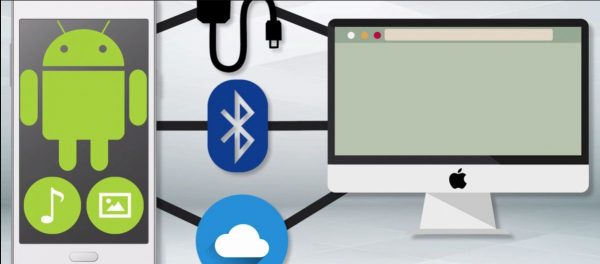
„Android“ prijungimas prie kompiuterio įvairiais būdais
Taikant tam tikrą metodą, vartotojams neturėtų kilti problemų jungiant telefoną prie kompiuterio. Bet jei vis dėlto taip atsitiko, nesijaudinkite.
Jums tiesiog reikia galvoti apie galimybę atsisiųsti tvarkykles ar programas. O gal reikia galvoti apie USD laido pakeitimą.
Kaip rodo praktika, pašalinti sudėtingas problemas nėra sunku. Svarbiausia yra pritaikyti teisingą sprendimą.
